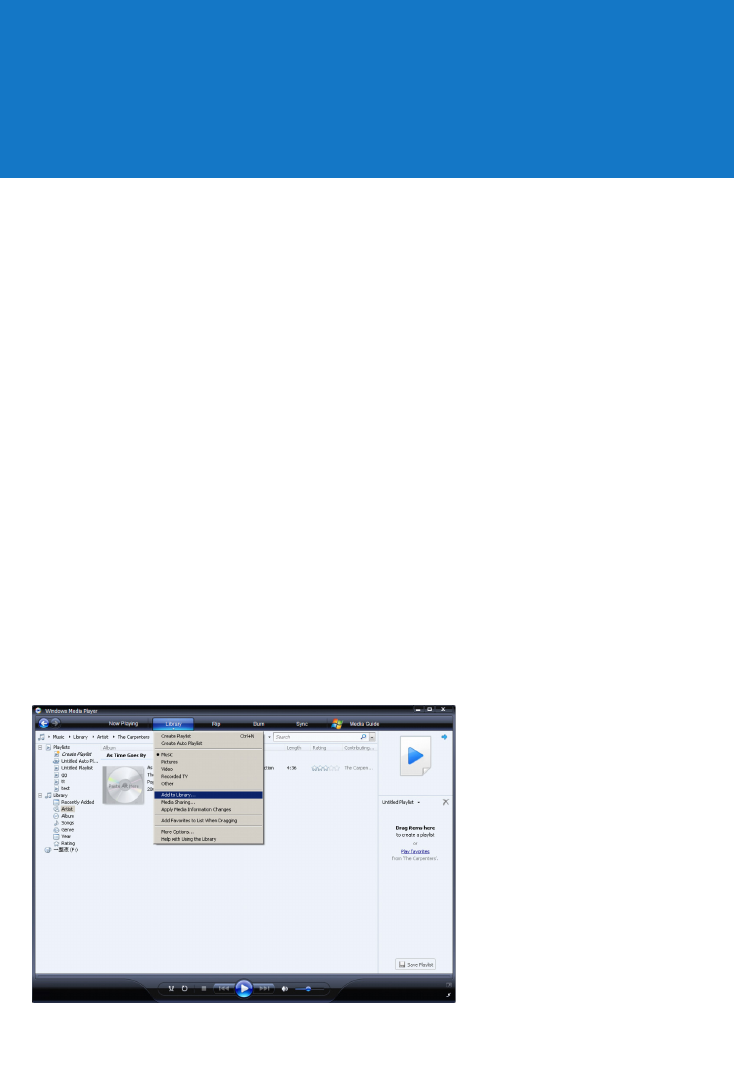4 Muziek en foto’s organiseren en
overbrengen met Windows Media
Player 11
4.1 Windows Media Player 11 (WMP11) installeren
1 Plaats de meegeleverde CD in het CD-ROM-station van de computer.
2 Volg de instructies op het scherm om de installatie van WMP11 te voltooien.
4.2 Muziek en foto's overbrengen
4.2.1 Muziek- en fotobestanden toevoegen aan de WMP11-
bibliotheek
Standaard laadt WMP11 automatisch alle muziek- en fotobestanden uit de mappen Mijn
muziek en Mijn afbeeldingen in de bibliotheek. Als u nieuwe bestanden aan deze map op uw
computer toevoegt, worden de nieuwe bestanden ook automatisch toegevoegd aan de
WMP11-bibliotheek.
4.2.2 Muziek- en fotobestanden toevoegen die elders op de
computer of het computernetwerk zijn opgeslagen
1 Selecteer Start > Alle programma's > Windows Media Player om WMP11 te
starten.
2 Klik op de pijl onder het tabblad Mediabibliotheek en selecteer Aan mediabibliotheek
toevoegen...
> Het dialoogvenster Aan mediabibliotheek toevoegen wordt weergegeven.
18